Az iPhone hangerejének beállítása billentyűparancsokkal

A Volume Control Pro alkalmazás gyorsan beállítja az iPhone hangerejét a billentyűparancsokkal a fizikai gombok megnyomása helyett.

Az iPhone hangerejének megváltoztatásához biztosan mindenki tudja, hogy a művelet a fizikai hangerő fel vagy le gomb megnyomása. Attól függően, hogy mikor nézel videókat vagy hallgatsz zenét, másképp állítsd be a hangerőt. Az iPhone hangerejének gyors kiválasztásához használhatja a Volume Control Pro alkalmazást, amely létrehoz egy listát a különböző hangerőszintekről, amelyek közül választhat a Segédprogramok képernyőn. Ez az alkalmazás segít a hangerőszintek listájának létrehozásában, és ha bármilyen hangerőt szeretne használni zenehallgatáshoz vagy videók megtekintéséhez, egyszerűen nyomja meg a gyorsbillentyűt. Az alábbi cikk bemutatja, hogyan állíthatja be az iPhone hangját a Volume Control Pro alkalmazásban.
Utasítások a hang gyors beállításához iPhone-on
1. lépés:
Az alábbi link alapján telepítjük a Volume Control Pro alkalmazást iOS 13 és újabb verziókhoz.
2. lépés:
Nyissa meg az alkalmazást, és megjelenik a hangerőjelzők 1 és 100 között, amelyek egyben az iPhone hangszintjei is. Ha megnyom egy szintet, a készülék hangereje automatikusan ehhez a szinthez igazodik.
Képernyőn kívüli hangerő-parancsikon létrehozásához kattintson a 3 pont ikonra a jobb felső sarokban, majd válassza a Kedvencek kezelése lehetőséget .
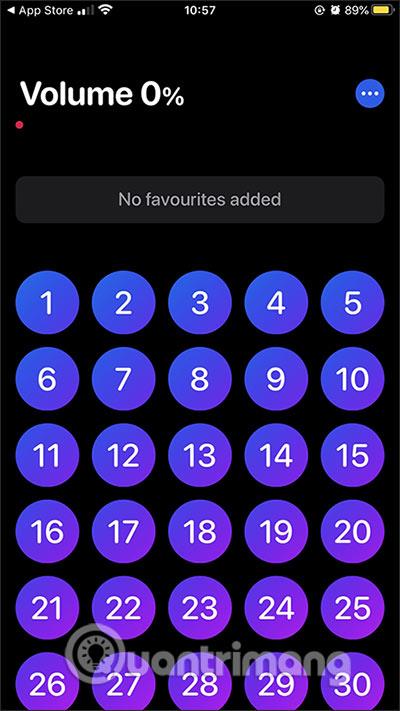
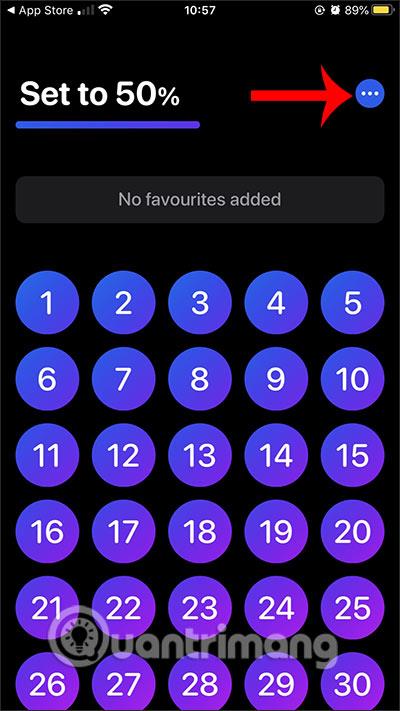
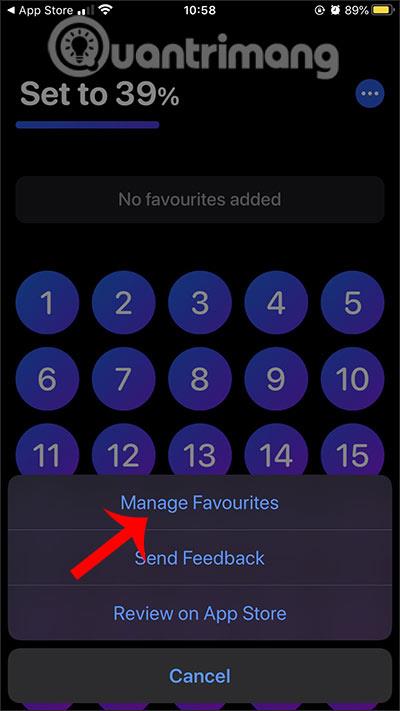
3. lépés:
Most kattintson a Kedvencek listája hozzáadása lehetőségre , hogy hozzáadja a kívánt kötetlistát a Segédprogramok képernyőhöz. Nevezze el ezt a hanglistát, majd kattintson a Hozzáadás gombra a felső sarokban. Sokféle hangszint listát állíthatunk be.
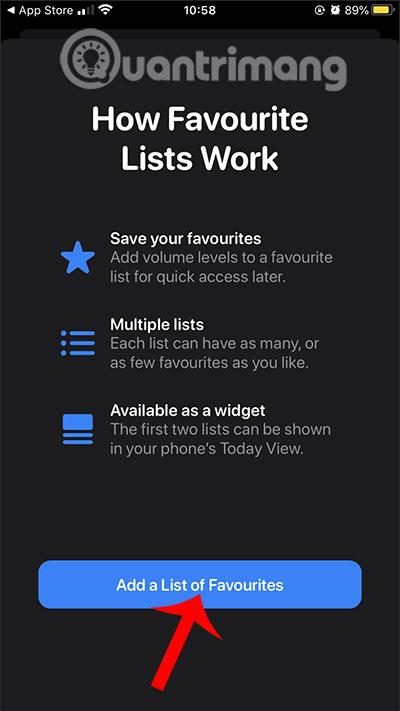
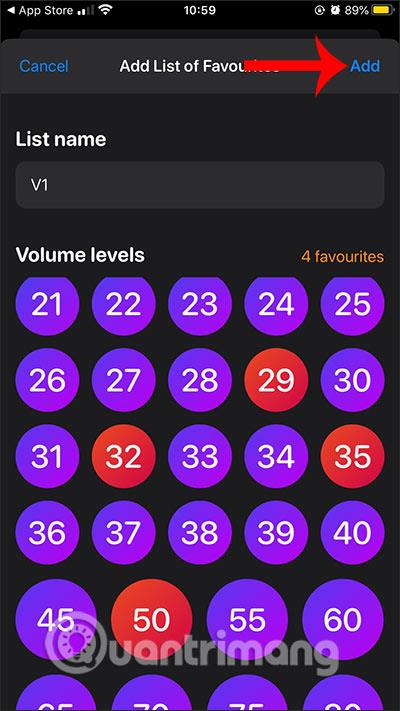
Így van egy listánk a kedvenc hangszintekről, amelyeket a Segédprogram képernyőn kell megjeleníteni. Ha ismét rákattint a 3 pont ikonra, és kiválasztja a Kedvencek kezelése lehetőséget, akkor a létrehozott hangszintek listáját tartalmazó lehetőségek közül választhat.
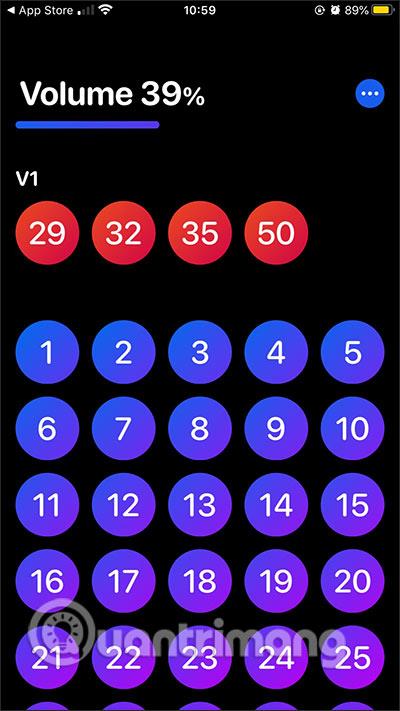
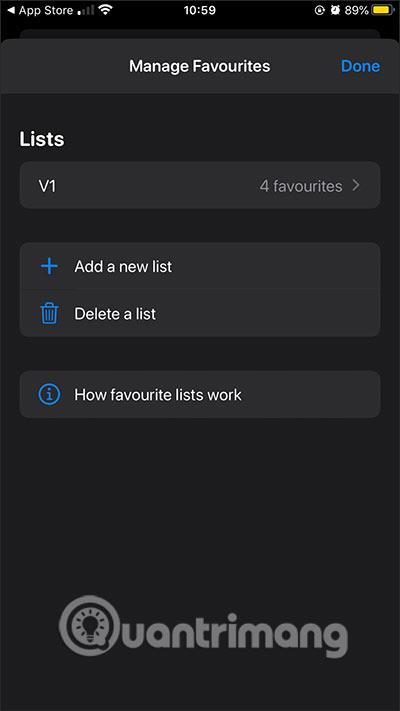
4. lépés:
Képernyőn kívüli hangerő-parancsikon hozzáadásához nyissa meg a Segédprogramok képernyőt , és koppintson az alábbi Szerkesztés elemre . Jelenítse meg az új felületet, kattintson a kék plusz ikonra a Volume Control Pro oldalon . A Segédprogram képernyő felületére visszatérve különböző hangerő-parancsikonok jelennek meg.
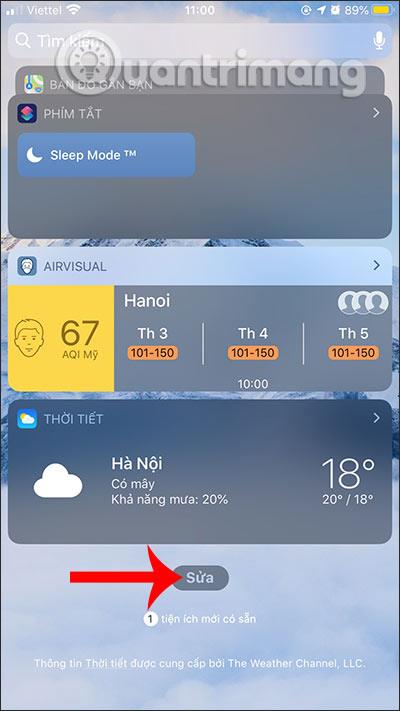
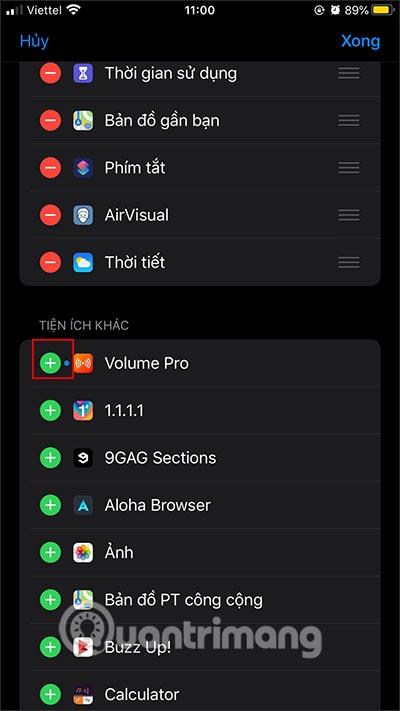
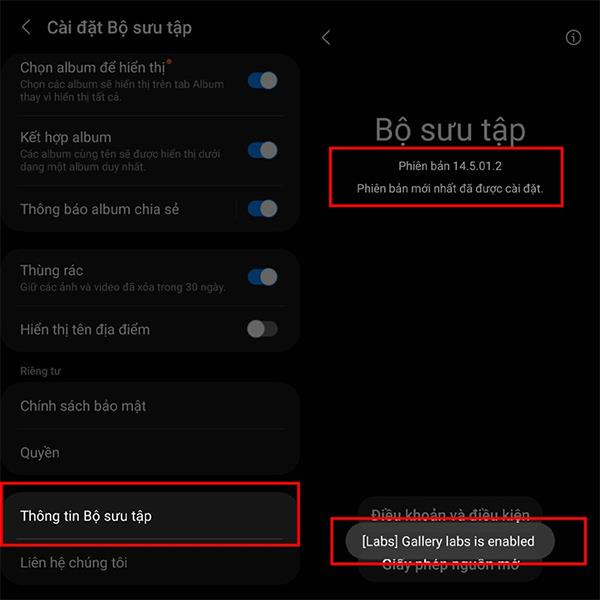
Többet látni:
A Sound Check egy kicsi, de nagyon hasznos funkció az iPhone telefonokon.
Az iPhone Fotók alkalmazásának memóriafunkciója van, amely filmekhez hasonlóan zenés fotó- és videógyűjteményeket hoz létre.
Az Apple Music kivételesen nagyra nőtt 2015-ös bevezetése óta. A Spotify után a mai napig a világ második legnagyobb fizetős zenei streaming platformja. A zenei albumok mellett az Apple Music több ezer zenei videónak, éjjel-nappali rádióállomásnak és sok más szolgáltatásnak ad otthont.
Ha háttérzenét szeretne a videóiban, vagy pontosabban a lejátszott dalt rögzíti a videó háttérzeneként, akkor van egy rendkívül egyszerű megoldás.
Bár az iPhone tartalmaz egy beépített Időjárás alkalmazást, néha nem ad elég részletes adatokat. Ha hozzá szeretne adni valamit, az App Store-ban rengeteg lehetőség áll rendelkezésre.
Az albumokból származó fényképek megosztása mellett a felhasználók fotókat is hozzáadhatnak az iPhone megosztott albumaihoz. Automatikusan hozzáadhat fényképeket a megosztott albumokhoz anélkül, hogy újra kellene dolgoznia az albumból.
Két gyorsabb és egyszerűbb módja van a visszaszámláló/időzítő beállításának Apple-eszközén.
Az App Store több ezer nagyszerű alkalmazást tartalmaz, amelyeket még nem próbált ki. Az általános keresési kifejezések nem biztos, hogy hasznosak, ha egyedi alkalmazásokat szeretne felfedezni, és nem szórakoztató véletlenszerű kulcsszavakkal végtelen görgetésbe kezdeni.
A Blur Video egy olyan alkalmazás, amely elhomályosítja a jeleneteket vagy a telefonján kívánt tartalmat, hogy segítsen nekünk a nekünk tetsző kép elkészítésében.
Ez a cikk bemutatja, hogyan telepítheti a Google Chrome-ot alapértelmezett böngészőként iOS 14 rendszeren.









